星座観察をしようとしても、街灯が多いとなかなか星を見つけることができません。
肉眼では一等星の中でも特に明るい星しか見えませんでした。
そこで、カメラで撮影してから、明るさ調整することにしました。
肉眼では見えない星もポツリポツリと浮かび上がってきます。
ただし、ノイズもあるので、注意が必要です。
1. 夜景モードと画像認識
たまたま、Pixel 5とiPhone 11を持っていたので、撮影して比べてみました。
標準のカメラアプリで、同じ方向を撮影しました。

Pixelでは「夜景モード」、iPhoneでは「ナイトモード」を有効にしています。
夜景モード(Night Sight)は一定の手ぶれや被写体の動きに対応します。暗いながらも鮮明な写真から複数用いて 1 枚の明るい写真を合成します。
Google Japan Blog: Google Pixel の夜景モードで暗い場所を明るく撮影
明るさが足りない場所でも、カメラがそのことを自動的に検知し、ナイトモードできれいな写真を撮ってくれます。
iPhone でナイトモードを使う – Apple サポート (日本)
どちらの機能も、長時間露出とAI合成を組み合わせた撮影方法です。
だいたい3秒ほどの連続写真を撮影して、一枚の明るい写真に合成します。
これまでのカメラの「長時間露出」と違うのは、画像認識技術を利用している点です。
取り込んだ光を単純に加算するのではなく、ブレなどを「認識」して合成します。
夜景モードの撮影では、1 枚の明るいぼやけた写真を撮るのではなく、暗いながらも鮮明な写真を複数連写することにより一定の量の光を捉えます。連写した写真を合成することで、被写体ブレを防ぎながら写真を明るくし、クリアで鮮明な写真を撮影します。
Google Japan Blog: Google Pixel の夜景モードで暗い場所を明るく撮影
1-1. iPhoneとPixel
見比べてみると、まず空の色合い(色温度)の違いに目がいきます。
夜景モードの効果で、肉眼ではほぼ真っ暗な夜空が、ぼんやりと明るく色づいています。
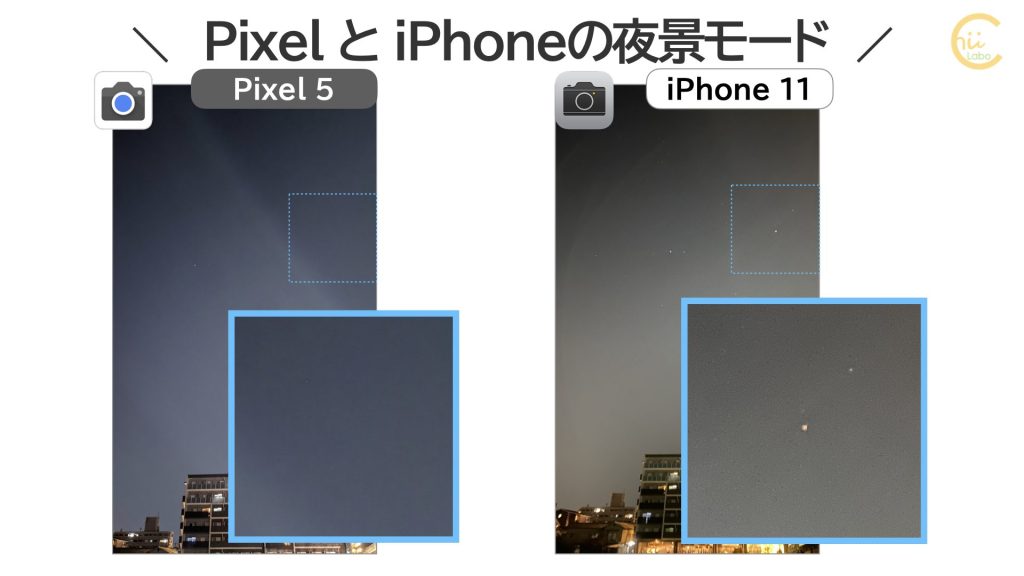
星については、何枚か撮影してみましたが、iPhone 11の方がポツポツと見える印象です。
Pixelでは、拡大しても星は見えませんでした。

そもそも、iPhone の方が Pixel より高価格帯なので、カメラの基本性能が上回っているように思います。
2. 星空を画像編集
ナイトモードで撮影しても、そのままでは背景の空が明るく、星がまだ見えにくいです。
そこで、画質調整で明るさを調整してみました。主に露出を下げて、コントラストを上げます。
ズームするとなんとか星が見えますが、まだ見えにくいです。
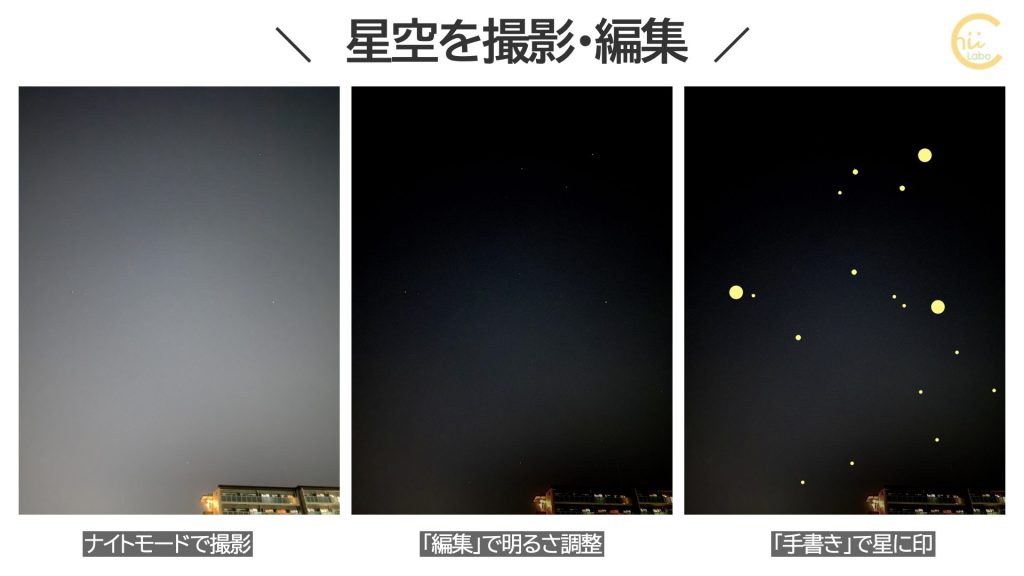
白く写っている箇所を手書きでプロットしました。
全部同じ丸でプロットするより、先に特に明るい部分を太丸で書くと、メリハリがついてわかりやすいです。

手書きには「LINE Camera」アプリを使いました。
ただ、白い点が星なのか、ノイズなのか、区別がつきにくいです。
それでも星座表と見比べると、夏の大三角形の周りの星もちゃんと撮影できているようです。
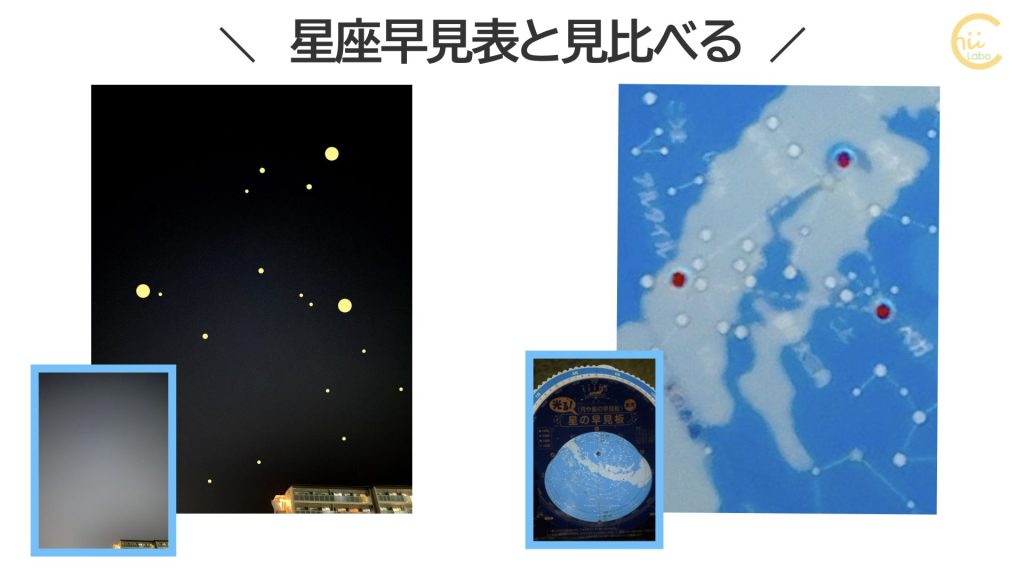

2等星までは少し写っているようですね。
こちらもどうぞ。
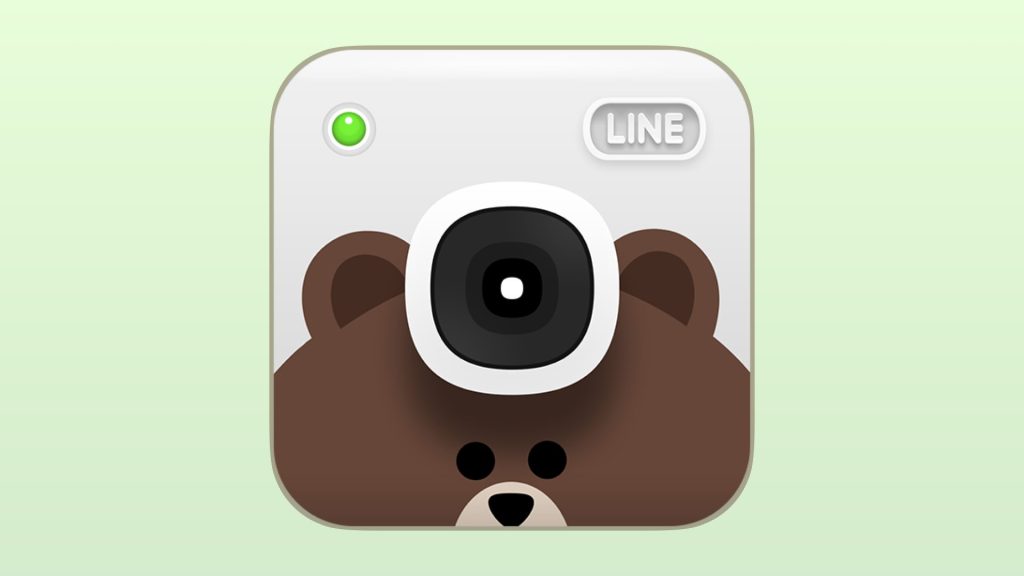
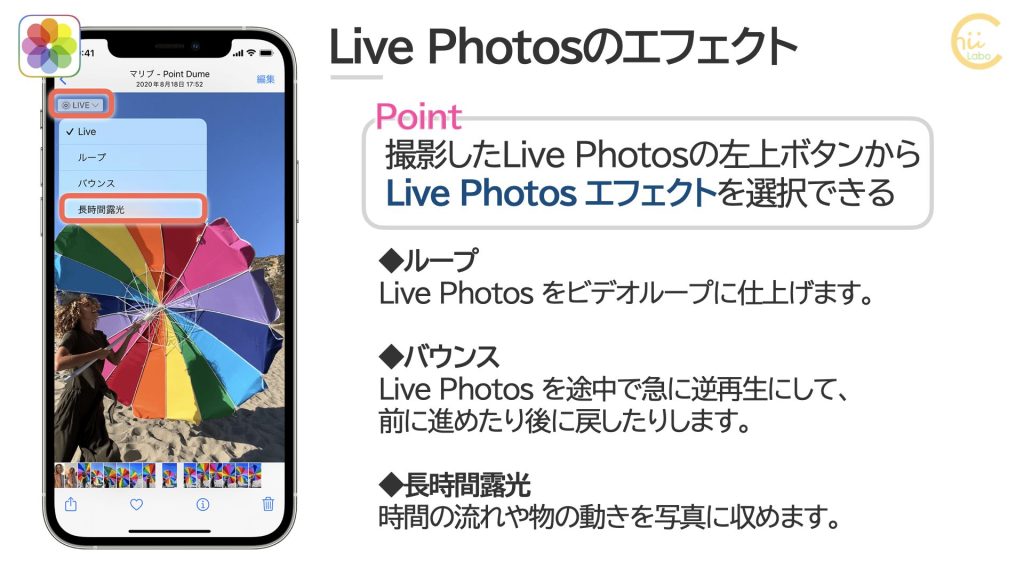
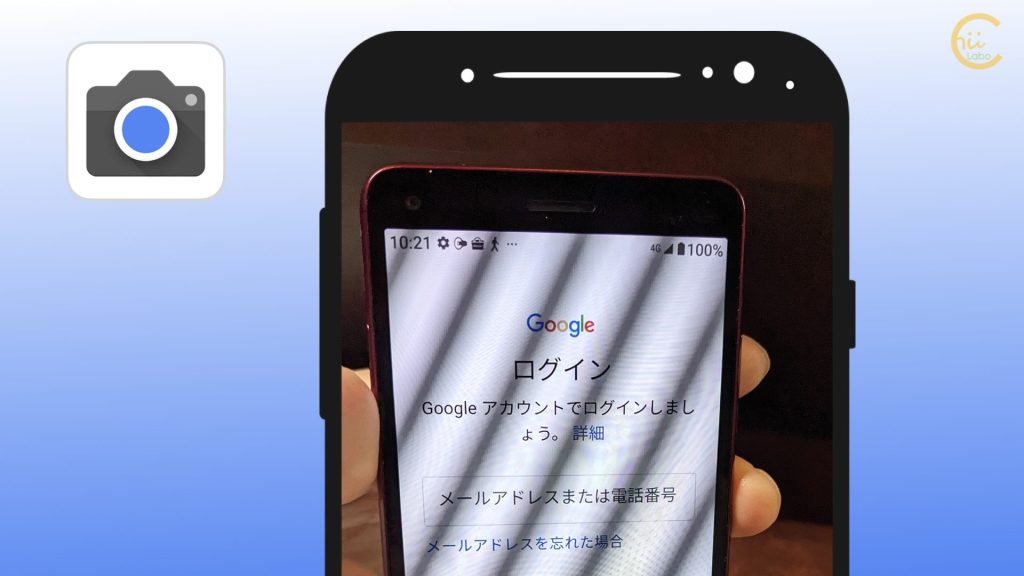
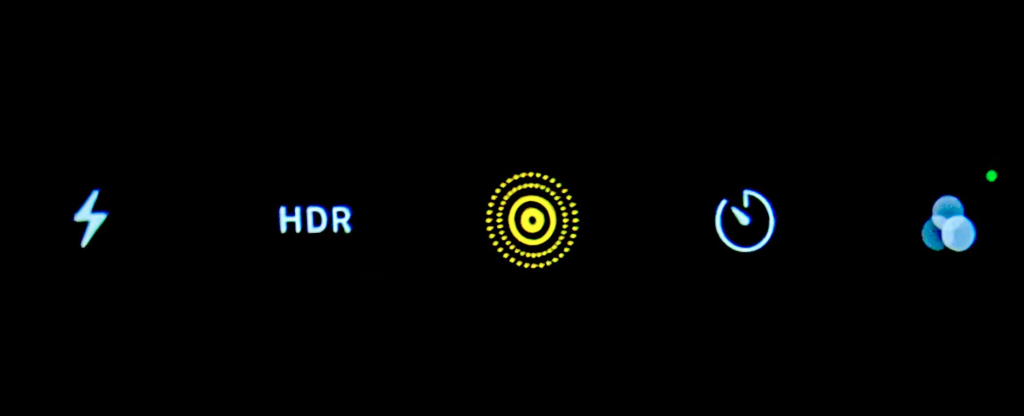



![[Instagram] リールに「テンプレートを使用」が付くのはなぜ?](https://chiilabo.com/wp-content/uploads/2022/10/image-6-9-1024x576.jpg)